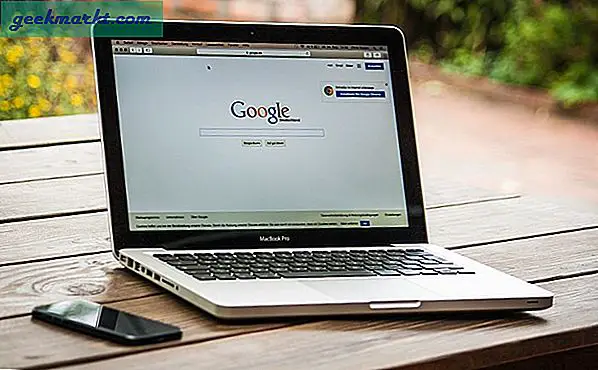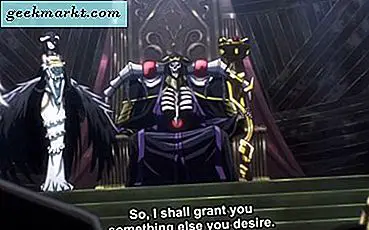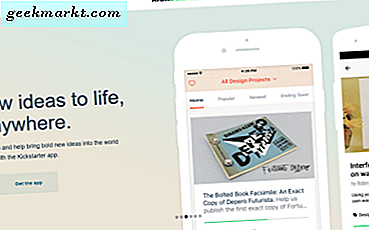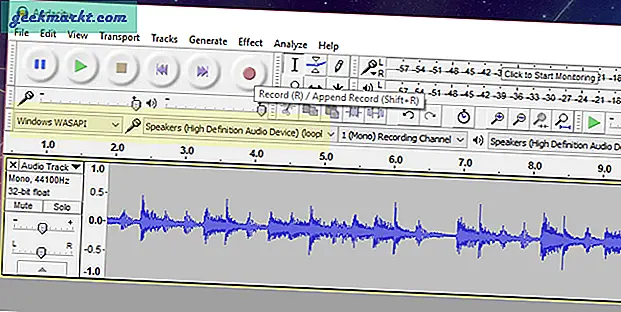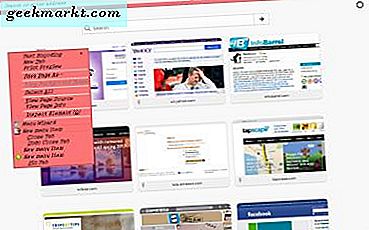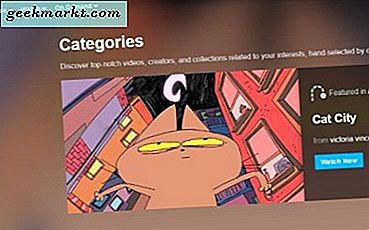Snapchat มีการอัปเดตอัปเดตตลอดเวลาเพื่อเพิ่มและปรับปรุงฟังก์ชันต่างๆ เป็นเวลานานคุณไม่สามารถเปลี่ยนขนาดปากกาเมื่อเพิ่มข้อความหรือวาดภาพบนล็อก อย่างไรก็ตามการอัปเดตล่าสุดมีการเปลี่ยนแปลงทั้งหมด ขณะนี้ผู้ใช้ Snapchat มีอำนาจมากกว่าภาพถ่ายของพวกเขา
วิธีการวาดภาพของคุณ
เริ่มต้นด้วยพื้นฐาน การวาดภาพเป็นเรื่องง่ายและสนุกสนาน เพียงแค่ถ่ายรูปใหม่และดูตัวเลือกการแก้ไขทางด้านขวามือ

แตะที่ไอคอนปากกาจากนั้นใช้นิ้วเพื่อวาดภาพ คุณอาจสังเกตเห็นแถบสีปรากฏที่ด้านขวามือ ใช้แถบนี้เพื่อเลือกสีใหม่สำหรับปากกาของคุณ
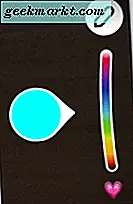
ไม่ชอบผลงานชิ้นเอกชิ้นใหม่ของคุณหรือ เมื่อคุณเริ่มวาดสัญลักษณ์การเลิกทำจะปรากฏที่ด้านขวาบนของภาพ แตะครั้งนี้เพื่อเลิกทำภาพวาดทั้งหมดที่คุณทำตั้งแต่ครั้งล่าสุดที่คุณยกนิ้วขึ้น แตะอีกครั้งเพื่อดำเนินการต่อ โปรดใช้ความระมัดระวังแม้ว่าจะไม่มีปุ่มใดที่จะนำงานที่คุณนำออก
วิธีแก้ไขขนาดปากกาสำหรับภาพวาด
หากปากกาใหญ่เกินไปหรือเล็กเกินไปสำหรับความชอบของคุณให้ใช้นิ้วมือของคุณเพื่อหยิกตัวเล็กหรือดึงขึ้น เพียงวางนิ้วหัวแม่มือและนิ้วชี้ของคุณบนหน้าจอและกระจายออกไปสำหรับปากกาขนาดใหญ่ ทำแบบเดียวกันและย้ายไปอยู่ใกล้ ๆ กันเพื่อให้เล็กลง
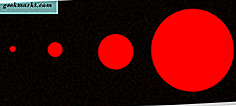
เมื่อคุณปรับขนาดปากกาปากกาจะหายไป แตะและลากนิ้วเพื่อวาดอีกครั้ง คุณจะเห็นว่าตอนนี้คุณใช้ขนาดปากกาใหม่แล้ว
ตัวเลือกการวาดภาพอื่น ๆ
แน่นอนว่าคุณไม่ จำกัด เฉพาะสีถ้าต้องการเพิ่มงานศิลปะบางอย่างในภาพวาดของคุณ Snapchat ช่วยให้คุณวาดด้วยสัญลักษณ์สนุกบางอย่างเช่นกัน แตะหัวใจที่ด้านขวาเพื่อดูตัวเลือกปากกาเพิ่มเติม ชุดของสัญลักษณ์จะปรากฏขึ้น แตะหนึ่งที่จะวาดด้วยสัญลักษณ์ที่ แตะสัญลักษณ์ด้านล่างบนแถบแล้วลากลงเพื่อดูตัวเลือกเพิ่มเติม

คุณสามารถแก้ไขขนาดของสัญลักษณ์ที่คุณวาดด้วยได้ อย่างไรก็ตาม Snapchat ยังคงเผชิญปัญหาบกพร่องเล็กน้อยในแผนกดังกล่าว ถ้าคุณทำสัญลักษณ์ขนาดใหญ่เกินไปจะไม่สามารถวาดได้อย่างถูกต้อง แทนสัญลักษณ์เดียวจะปรากฏขึ้นทุกครั้งที่คุณวางนิ้วลง
วิธีการเพิ่มและแก้ไขข้อความ
ถ้าคุณเป็นคนประเภทวรรณกรรมให้พิจารณาเพิ่มข้อความแทน มันเป็นเรื่องง่าย. สิ่งที่คุณต้องทำก็คือแตะที่ T ที่ด้านบนของเมนูแก้ไขด้านขวา วิธีนี้จะแสดงแป้นพิมพ์ของโทรศัพท์ของคุณ จากนั้นพิมพ์สิ่งที่ฉลาดหรือหลงตัวเองออกมา
เมื่อเมนูพิมพ์ขึ้นมาแถบสีควรจะปรากฏขึ้นทางด้านขวา ใช้ตัวเลือกนี้เพื่อเปลี่ยนสีของข้อความเช่นเดียวกับสีปากกา
นอกจากนี้คุณยังสามารถลองแตะ T อีกครั้งเพื่อเปลี่ยนขนาดและรูปแบบของข้อความ ตัวเลือกเหล่านี้มี จำกัด คุณสามารถสร้างข้อความขนาดใหญ่หรือเล็กเท่านั้น คุณยังสามารถจัดตำแหน่งข้อความให้ตรงกลางเท่านั้นหรือให้เน้นที่ด้านซ้าย
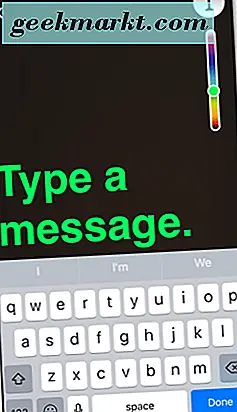
หลังจากเสร็จสิ้นการพิมพ์ให้กดเสร็จเพื่อยอมรับการเปลี่ยนแปลง คุณสามารถย้ายตำแหน่งของข้อความรอบรูปภาพด้วยนิ้วได้
ไม่ดีพอ?
ไม่ต้องกังวล Snapchat เต็มไปด้วยความประหลาดใจ จะมีการปรับปรุงอื่นพร้อมในเวลาไม่นาน